Terjemahan disediakan oleh mesin penerjemah. Jika konten terjemahan yang diberikan bertentangan dengan versi bahasa Inggris aslinya, utamakan versi bahasa Inggris.
Mengatur agent-to-agent transfer di Amazon Connect
Sebaiknya gunakan petunjuk ini untuk mengatur transfer agent-to-agent suara, obrolan, dan tugas. Anda menggunakan Atur antrian kerja blok untuk mentransfer kontak ke antrian agen. Blok antrian kerja Set mendukung pengalaman omnichannel, sedangkan blok tidak. Transfer ke agen (beta)
Langkah 1: Buat koneksi cepat
Berikut ini adalah petunjuk untuk menambahkan koneksi cepat secara manual menggunakan situs web Amazon Connect admin. Untuk menambahkan koneksi cepat secara terprogram, gunakan API. CreateQuickConnect
Buat koneksi cepat
-
Pada menu navigasi, pilih Routing, Quick connect, Add a new destination.
-
Masukkan nama untuk koneksi. Pilih jenisnya, lalu tentukan tujuan (seperti nomor telepon atau nama agen), alur (jika ada), dan deskripsi.
penting
Deskripsi diperlukan saat Anda membuat koneksi cepat. Jika Anda tidak menambahkannya, Anda akan mendapatkan kesalahan saat mencoba menyimpan koneksi cepat.
-
Untuk menambahkan lebih banyak koneksi cepat, pilih Tambah baru.
-
Pilih Simpan.
-
Pergi ke prosedur berikutnya untuk memungkinkan agen Anda melihat koneksi cepat di Contact Control Panel (CCP).
Memungkinkan agen Anda untuk melihat koneksi cepat di PKC ketika mereka mentransfer kontak
-
Setelah Anda membuat koneksi cepat, pergi ke Routing, Antrian dan kemudian pilih antrian yang sesuai untuk kontak yang akan diarahkan.
-
Pada halaman Edit antrian, di kotak Quick connect, cari koneksi cepat yang Anda buat.
-
Pilih koneksi cepat dan kemudian pilih Simpan.
Tip
Agen melihat semua koneksi cepat untuk antrian di profil perutean mereka.
Langkah 2: Siapkan aliran “Transfer ke agen”
Pada langkah ini, Anda membuat alur yang mengetik Transfer ke agen dan menggunakan Atur antrian kerja blok untuk mentransfer kontak ke agen.
-
Pada menu navigasi, pilih Routing, Flows.
-
Gunakan drop-down untuk memilih Buat transfer ke aliran agen.
-
Ketik nama dan deskripsi untuk alur Anda.
-
Di menu navigasi kiri, perluas Set, lalu seret blok antrian kerja Set ke kanvas.
-
Konfigurasikan blok antrian kerja Set seperti yang ditunjukkan pada gambar berikut. Pilih Berdasarkan agen, Tetapkan secara dinamis, Namespace = Agen, Nilai = Nama pengguna.
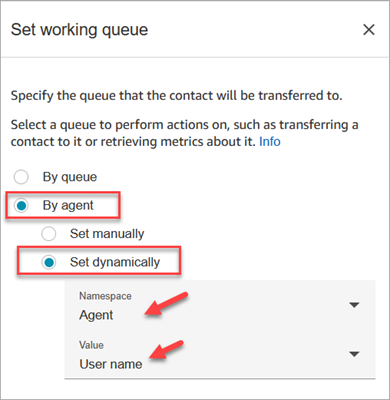
-
Pilih Oleh agen.
-
Pilih Set secara dinamis.
-
Untuk Namespace, gunakan kotak dropdown untuk memilih Agen.
-
Untuk Nilai, gunakan kotak tarik-turun untuk memilih Nama pengguna.
-
-
Tambahkan Transfer ke antrian blok. Anda tidak perlu mengkonfigurasi blok ini. Gambar berikut menunjukkan cabang Sukses dari blok antrian kerja Set yang menghubungkan ke blok Transfer ke antrian.
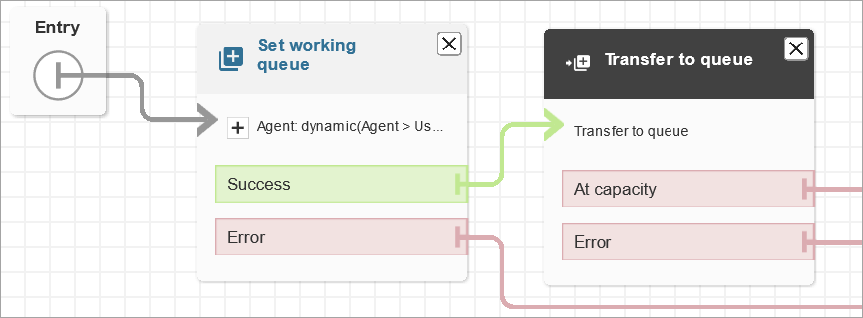
-
Simpan dan publikasikan alur ini.
-
Untuk menunjukkan kepada agen Anda cara mentransfer obrolan ke agen lain, lihatTransfer obrolan ke antrian agen, dengan semua konteks dipertahankan.
Untuk menunjukkan kepada agen Anda cara mentransfer tugas ke agen lain, lihatMentransfer tugas ke agen lain atau antrian di Amazon Connect Contact Control Panel (CCP).